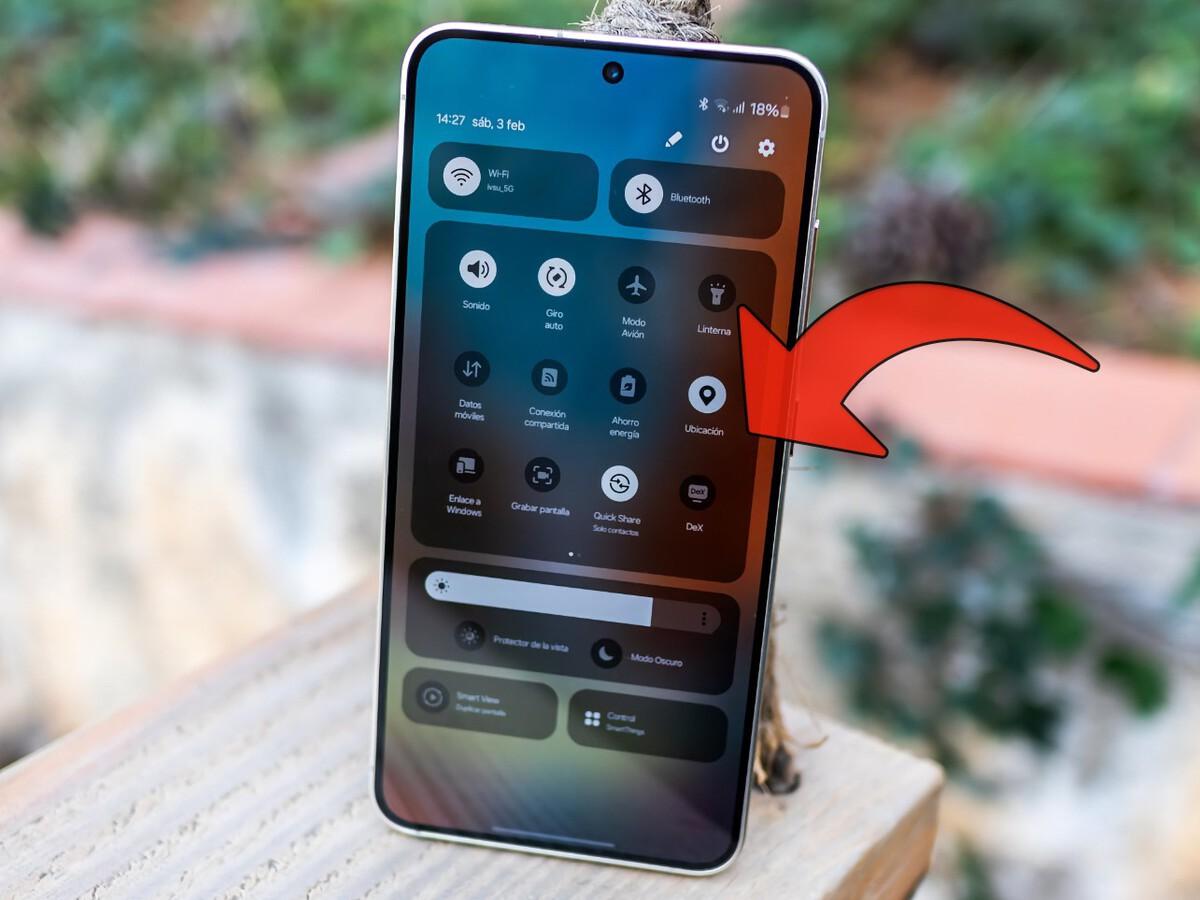Si usas un móvil Galaxy, seguramente has oído hablar del modo oscuro de One UI, esa opción que tiñe la interfaz de negros y grises para cuidar la vista y dar un aspecto más elegante. A lo largo de los años, Samsung lo ha pulido para que funcione mejor con sus pantallas AMOLED y con la mayoría de apps del sistema. En esta guía encontrarás cómo activarlo, programarlo y exprimirlo al máximo, además de las últimas novedades que trae One UI en esta materia. todo lo necesario para dominarlo en tu Galaxy.
Más allá de la estética, el tema oscuro es útil cuando usas el móvil de noche o en entornos con poca luz. La interfaz se vuelve menos estridente y se reduce la fatiga ocular, algo que agradecerás si lees mucho o navegas antes de dormir. ahorro energético, un punto que Google ya puso sobre la mesa al analizar el consumo en pantallas OLED.
Qué es exactamente el modo oscuro en One UI y por qué merece la pena
En los dispositivos Galaxy, el modo oscuro (que antiguamente también verás referenciado como «Modo Noche») cambia fondos y elementos claros por tonos oscuros en toda la interfaz. Esto incluye ajustes, panel de notificaciones, apps de Samsung y componentes del sistema, así como la barra de navegación o gestos. El resultado es una experiencia más suave a la vista y un look sobrio muy agradable.
La adopción de este tema oscuro llegó oficialmente con One UI a partir de Android 9 Pie, sustituyendo a la antigua capa Samsung Experience. Desde entonces, Samsung ha ido extendiendo la compatibilidad y afinando los contrastes. integración pensada para evitar zonas deslumbrantes, algo clave de noche o en lugares con iluminación tenue.
Otro punto que suma es su relación con el hardware. Las pantallas Super AMOLED del ecosistema Galaxy apagan píxeles en negro y reducen el brillo global con más eficiencia que en modo claro. ventajas medibles en autonomía cuando usas el teléfono en modo oscuro con frecuencia, especialmente al consultar apps del sistema y menús.
Cómo activarlo de forma rápida y desde ajustes
Para habilitar el tema oscuro tienes dos caminos sencillos. El primero es el panel de Ajustes rápidos: despliega la cortina desde la parte superior y busca el icono dedicado al modo oscuro (en versiones anteriores puede aparecer como «Modo Noche»). Con un toque lo activas, y con otro lo desactivas.
La segunda ruta es a través del menú principal de configuración. Ajustes > Pantalla y allí encontrarás la opción de Tema u Opciones del modo oscuro. Desde ese apartado puedes activar el modo de inmediato o pasar a personalizarlo, como verás a continuación.
Si te gusta tenerlo todo organizado, puedes mantener el botón del modo oscuro en la primera página del panel rápido para conmutarlo sin entrar a Ajustes. acceso de uso diario cuando te acostumbras.
Programación automática: al atardecer o en horario personalizado
Una de las funciones más prácticas es activar el tema oscuro de forma programada. configuración al anochecer y amanecer, respetando el ciclo natural de luz, o fijar un horario a tu gusto (por ejemplo, de 21:00 a 7:00).
La opción de activación al atardecer resulta muy cómoda porque se adapta a tu ubicación, así no tienes que andar cambiándolo manualmente. adopta el tema oscuro, ideal para leer o ver contenido sin sentir deslumbramientos.
Si prefieres un horario exacto, puedes definir horas de inicio y fin en el mismo apartado del modo oscuro dentro de Ajustes > Pantalla. encaja con tu rutina, ya sea para estudiar por la noche o madrugar sin forzar la vista.
Protección visual: complemento perfecto para leer por la noche
Junto al modo oscuro, One UI incluye una opción destinada a reducir la luz azul: el llamado Protector de la vista o Protección visual. colores más suaves que favorecen el descanso, algo ideal antes de dormir.
Para activarla, entra en Ajustes > Pantalla > Protector de la vista y ajusta la intensidad a tu gusto. programable como el modo oscuro, de forma que ambos se activen automáticamente por la tarde y se desactiven por la mañana, creando un entorno cómodo y coherente.
Usar ambas funciones a la vez marca la diferencia cuando consumes contenido durante la noche. combinación suaviza el impacto visual, y muchos usuarios comentan que les ayuda a conciliar mejor el sueño.
Cómo cambia la interfaz y qué apps lo aprovechan
Al activar el tema oscuro, verás que los fondos del sistema se vuelven negros o gris antracita, los textos se ajustan para mantener contraste, y las tarjetas y paneles adquieren sombras y separadores discretos. apps de Samsung se adaptan al instante, igual que el área de notificaciones y la barra de navegación.
En cuanto a aplicaciones de terceros, hoy en día muchas siguen el tema del sistema si así lo decides, y otras te dejan elegir el tema desde su propia configuración. la mayoría respeta la preferencia global, por lo que al activar el modo oscuro de One UI notarás el cambio en gran parte de tu uso diario.
En versiones más antiguas, algunas apps no ofrecían control manual y dependían del tema del sistema, lo cual podía ser un poco frustrante si querías mezclar temas. compatibilidad parcial en casos puntuales, y de ahí nacen funciones experimentales que verás en el siguiente apartado.
Novedades en One UI 6: forzar apps en modo oscuro (función experimental)
Con One UI 6.0, Samsung introdujo en fase de pruebas una opción para forzar el modo oscuro en ciertas aplicaciones incluso cuando tienes el sistema en modo claro. Ajustes > Funciones avanzadas > Laboratorios con un nombre del estilo «aplicaciones en modo oscuro».
Es importante recalcar que se trata de una función experimental y su disponibilidad puede variar por modelo y versión. alcance muy limitado en la beta S23, permitiendo únicamente que YouTube permaneciera oscuro bajo condiciones concretas.
En ese estado inicial, la función no permitía añadir manualmente más aplicaciones a la lista, algo que restaba utilidad práctica. funcionaba con ‘Usar tema del dispositivo’ activado, de modo que el sistema pudiera imponer el tema oscuro desde fuera.
Como toda característica marcada como «Laboratorios», es normal que evolucione o cambie de comportamiento a medida que One UI 6.0 madura y recibe actualizaciones. prometedor para mezclar temas, así que conviene ir comprobando su progreso en actualizaciones posteriores.
Antes de empezar: asegura tu Galaxy con la última actualización
Antes de trastear con estas recomendaciones, conviene comprobar que tu teléfono o tableta Galaxy está al día. actualizar el software corrige fallos, mejorar la compatibilidad y activar funciones que quizá no aparecían en versiones previas.
- Abre Ajustes y entra en «Actualización de software».
- Pulsa en «Descargar e instalar» para buscar nuevas versiones.
- Sigue las instrucciones en pantalla hasta completar el proceso.
Si en su día te apuntaste a betas mediante la app Samsung Members, quizá recuerdes cómo One UI saltó a Android 9 Pie con una gran renovación estética. canal de pruebas clave para que funciones como el modo oscuro maduren antes de llegar al gran público.
Activación ultra rápida: acceso desde el panel
El camino del panel rápido es el que más usarás en el día a día. Desliza dos veces desde la barra superior para ver todos los botones y, si no localizas el del modo oscuro, edita la cuadrícula para colocarlo en la primera pantalla. Un toque bastará para adecentar el móvil antes de entrar a una reunión o bajar las luces.
Para los nostálgicos, en las primeras iteraciones de One UI el botón se llamaba «Modo Noche». terminología unificada como ‘Modo oscuro’, aunque el comportamiento sigue siendo el mismo: invertir el tema a escala de sistema.
Consejos de uso: batería, brillo y hábitos
En pantallas Super AMOLED, el modo oscuro tiene premio: cuando el fondo es negro, los píxeles se apagan y el consumo baja. rascar minutos u horas adicionales de batería si combinas modo oscuro con un brillo moderado y fondos sobrios, según tu patrón de uso.
También conviene ajustar el brillo automático para que no suba de más en habitaciones oscuras. la ganancia se reduce si llevas el brillo al máximo. Un equilibrio razonable te permitirá leer cómodo y consumir menos energía.
Para lectura prolongada, prueba a reducir el tamaño de fuente un punto y usa el Protector de la vista. reduce el esfuerzo ocular, en especial con fondos puros y textos largos.
One UI en todo el ecosistema: más allá del móvil
One UI no se queda en los smartphones y tablets; también se extiende a plegables, portátiles, relojes, televisores y monitores de la casa, además de pantallas profesionales, pizarras inteligentes, proyectores, e incluso electrodomésticos conectados. experiencia coherente en el ecosistema, coordinando plataformas como Android, WearOS, Windows o Tizen.
En comunidades como r/oneui verás usuarios compartiendo trucos, conceptos de diseño y experiencias reales con esta capa. intercambio útil para detectar cambios y trucos.
Ruta alternativa de activación: ajustes paso a paso
Si prefieres activar el modo oscuro sin usar el panel rápido, el camino clásico es directo y fácil. Ajustes del modo oscuro o la opción equivalente según tu versión. Allí podrás habilitarlo y, de paso, abrir las opciones de programación.
Esta ruta te será útil si quieres revisar con calma las preferencias, activar los horarios o ajustar la intensidad de ayudas como el Protector de la vista. centro de control visual.
Compatibilidad y límites: lo que sí y lo que aún no
En la interfaz One UI, el tema oscuro se refleja prácticamente en todos los menús y apps del ecosistema Samsung. apps populares se adaptan, ya sea siguiendo el sistema o con su propio selector de tema.
Dicho esto, todavía hay herramientas que no ofrecen modo oscuro nativo o que lo implementan con matices. resultado puede variar con zonas claras. Con el tiempo, estas diferencias se han ido reduciendo, y las funciones experimentales de One UI 6 apuntan a cubrir los huecos.
La evolución: de Samsung Experience a One UI
El salto de Samsung Experience a One UI marcó un cambio profundo, con menús más limpios y un lenguaje visual más cercano a Android puro. modo oscuro lanzado antes de Google a nivel global, lo que dio ventaja a los Galaxy con AMOLED.
Quienes vivieron esa transición recordarán activarlo desde la cortina de ajustes o desde el menú de pantalla y notar cómo la interfaz entera cambiaba a negros sólidos. descanso visual fue uno de los comentarios más repetidos, junto al detalle de que la barra de navegación se oscurecía a juego.
Actualizaciones, betas y Samsung Members
Muchas novedades de One UI han pasado por programas beta gestionados desde la app Samsung Members. anuncios de pruebas y cambios, algo útil si te interesa estar al día de funciones como las de Laboratorios.
Si decides participar en una beta, ten en cuenta que algunas funciones pueden estar incompletas o variar antes de la versión final. caso de forzar modo oscuro en apps, que comenzó con soporte muy limitado y fue puliéndose con el tiempo.
Personalización: iconos y gustos personales
La apariencia de los iconos ha ido cambiando entre versiones de One UI. preferencias entre One UI 5 y 6. Es un tema de gustos, y conforme llegue One UI 7 veremos más ajustes de diseño, incluidos iconos tematizados.
Lo importante es que el modo oscuro convive bien con estas variaciones estéticas. fondos oscuros mantienen la uniformidad y mantenga un buen nivel de legibilidad.
Privacidad y comunicaciones: ese checkbox en la web de Samsung
Cuando navegues por Samsung.com o gestiones tu cuenta, puede aparecer una casilla para aceptar actualizaciones de servicios y comunicaciones comerciales. recibir información de marketing y avisos. Si no te interesan esos correos, revisa bien qué aceptas y ajusta tus preferencias.
Pequeños trucos para sacarle más partido
Coloca el botón del modo oscuro en la primera fila del panel rápido para no perderlo de vista. activarlo al entrar en sala oscura o cuando quieras ahorrar batería en un viaje largo sin pensarlo mucho.
Si combinas Protector de la vista y tema oscuro, dale un par de días para acostumbrarte al tono más cálido. menor fatiga y menos brillo percibido, lo cual se traduce en sesiones de uso más cómodas.
En apps con selector propio de tema, prueba a dejarlas en «usar tema del dispositivo». seguirán el cambio según tu programación y no tendrás que entrar a cada una para conmutar manualmente.
Preguntas rápidas
¿Puedo usar el modo oscuro y mantener algunas apps en claro? De momento, la vía oficial pasa por las opciones que cada app ofrezca. función experimental pretende forzar el tema oscuro, pero su disponibilidad y soporte son aún limitados.
¿El modo oscuro ahorra batería en todos los casos? En AMOLED, el beneficio es más notable con fondos negros. la ganancia puede ser menor con grises o brillo alto, pero, aun así, suele ser una opción más eficiente de noche.
¿Qué pasa si no veo la opción de Laboratorios? Es normal si tu modelo o versión de software no la incluye. Mantén tu Galaxy actualizado y revisa las notas de cambios, porque Samsung suele ampliar funciones por oleadas y regiones.
¿Cómo activo rápidamente el modo oscuro? Despliega el panel rápido y toca el icono correspondiente. edita la cuadrícula para añadirlo y colócalo en una posición accesible.
En el día a día, activar y programar el modo oscuro en One UI es de lo más útil para cuidar la vista y darle un toque elegante a tu Galaxy. ahorro en pantallas AMOLED, la integración con apps del sistema, la programación al atardecer y las funciones experimentales de One UI 6, tienes un conjunto sólido para adaptar la experiencia a tu rutina sin complicaciones.
[relacionado url=»https://foropc.com/que-es-samsung-one-ui-guia-completa-de-la-capa-de-samsung/»]